Mở trang tính có một cột số bất kì hoặc nhập một cột số liệu tùy ý
Trả lời Hoạt động 1 trang 48 Tin học lớp 7 sách Cánh diều hay nhất, chi tiết sẽ giúp học sinh dễ dàng làm bài tập Tin học lớp 7.
Giải Tin học 7 Bài 5 - Cánh diều: Định dạng số tiền và ngày tháng
Hoạt động 1 trang 48 Tin học lớp 7: Mở trang tính có một cột số bất kì hoặc nhập một cột số liệu tùy ý. Chọn khối ô số liệu trong cột này. Cho biết kết quả khám phá cách định dạng hiển thị số tiền với các thao tác sau:
1. Nháy nút lệnh $.
2. Mở danh sách các kí hiệu tiền tệ những nước phát triển trên thế giới như: £, €, ¥, … và lần lượt áp dụng định dạng số tiền của một số nước, khu vực khác nhau như: Anh, EU, Nhật Bản.
3. Áp dụng định dạng số tiền theo đồng tiền Việt Nam.
Trả lời:
Mở trang tính có một cột số bất kì hoặc nhập một cột số liệu tùy ý. Chọn khối ô số liệu trong cột này. Cho biết kết quả khám phá cách định dạng hiển thị số tiền với các thao tác sau:
1. Nháy nút lệnh và 2 số thập phân đằng sau mỗi số.
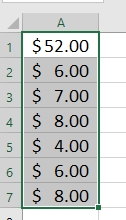
2. Mở danh sách các kí hiệu tiền tệ những nước phát triển trên thế giới như: £, €, ¥, … và lần lượt áp dụng định dạng số tiền của một số nước, khu vực khác nhau như: Anh, EU, Nhật Bản..
- Nhấn vào mũi tên sổ xuống của kí hiệu $ hiện lên danh sách kí hiệu tiền tệ các nước:
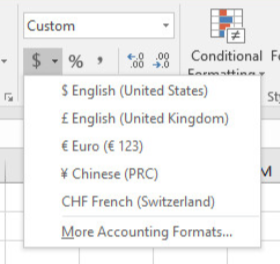
- Lần lượt áp dụng định dạng số tiền của một số nước, khu vực khác nhau như: Anh, EU, Nhật Bản.
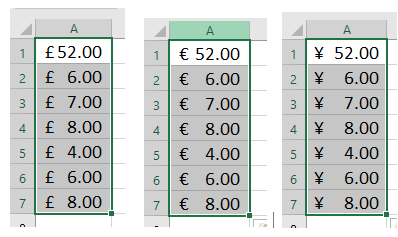
3. Áp dụng định dạng số tiền theo đồng tiền Việt Nam:
- Bước 1. Mở hộp thoại Format Cells: Nhấn Ctrl+1 hoặc nháy dấu trỏ xuống cạnh nút $, sau đó chọn More Accounting Formats.
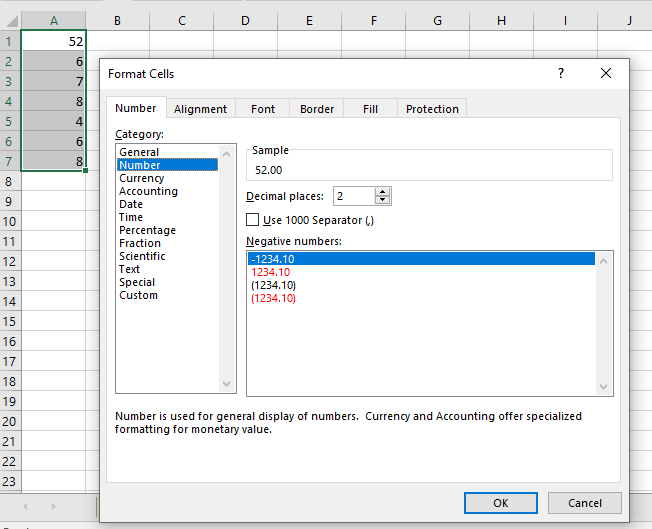
Bước 2. Trong hộp thoại Format Cells, chọn Number, chọn Currency trong danh sách Categogy, nháy dấu trỏ xuống ở đầu bên phải hộp Symbol để thả danh sách tất cả các kí hiệu tiền tệ có sẵn trong Excel.
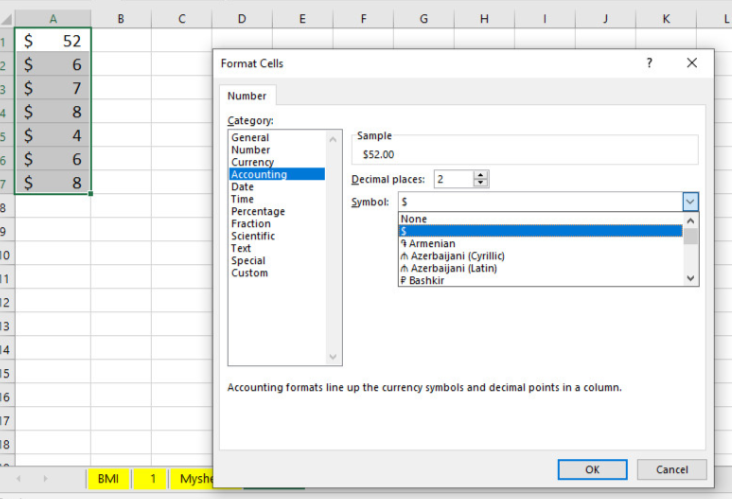
Bước 3. Tìm và nháy chọn đồng tiền Việt Nam (VND).
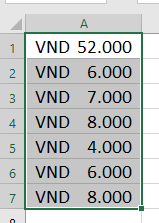
Xem thêm các bài giải sách giáo khoa Tin học 7 bộ sách Cánh diều hay, chi tiết khác:
Câu 1 trang 49 Tin học lớp 7: Nút lệnh nào để thao tác nhanh chọn định dạng số tiền...
Câu 2 trang 49 Tin học lớp 7: Định dạng Long Date khác với Short Date như thế nào...
Câu 3 trang 49 Tin học lớp 7: Để mở hộp thoại Fomart Cells cần làm gì...
Xem thêm lời giải bài tập Tin học lớp 7 Cánh diều hay, chi tiết khác:
Bài 6: Thực hành lập sổ theo dõi thu chi cá nhân
Bài 7: Công thức tính toán dùng địa chỉ các ô dữ liệu
Xem thêm các chương trình khác:
- Giải sgk Toán 7 – Cánh Diều
- Giải sbt Toán 7 – Cánh Diều
- Lý thuyết Toán 7 – Cánh Diều
- Giải VBT Toán 7 – Cánh diều
- Soạn văn lớp 7 (hay nhất)– Cánh Diều
- Tác giả tác phẩm Ngữ văn lớp 7 – Cánh Diều
- Tóm tắt tác phẩm Ngữ văn lớp 7 – Cánh Diều
- Bố cục tác phẩm Ngữ văn lớp 7 – Cánh Diều
- Nội dung chính tác phẩm Ngữ văn lớp 7 – Cánh Diều
- Giải sbt Ngữ văn lớp 7 – Cánh Diều
- Văn mẫu lớp 7 – Cánh Diều
- Soạn văn lớp 7 (ngắn nhất) – Cánh Diều
- Giải VBT Ngữ văn lớp 7 – Cánh diều
- Giải sgk Tiếng Anh 7 - Explore English
- Giải sgk Tiếng Anh 7 – ilearn Smart World
- Trọn bộ Từ vựng Tiếng Anh 7 ilearn Smart World đầy đủ nhất
- Ngữ pháp Tiếng Anh 7 i-learn Smart World
- Bài tập Tiếng Anh 7 iLearn Smart World theo Unit có đáp án
- Giải sbt Tiếng Anh 7 - ilearn Smart World
- Giải sgk Lịch sử 7 – Cánh Diều
- Lý thuyết Lịch Sử 7 – Cánh Diều
- Giải sbt Lịch sử 7 – Cánh Diều
- Giải VBT Lịch sử 7 – Cánh diều
- Giải sgk Khoa học tự nhiên 7 – Cánh Diều
- Lý thuyết Khoa học tự nhiên 7 – Cánh Diều
- Giải sbt Khoa học tự nhiên 7 – Cánh Diều
- Giải sgk Địa lí 7 – Cánh Diều
- Lý thuyết Địa Lí 7 – Cánh Diều
- Giải sbt Địa lí 7 – Cánh Diều
- Giải VBT Địa lí 7 – Cánh diều
- Giải sgk Giáo dục công dân 7 – Cánh Diều
- Lý thuyết Giáo dục công dân 7 – Cánh Diều
- Giải sbt Giáo dục công dân 7 – Cánh Diều
- Giải sgk Hoạt động trải nghiệm 7 – Cánh Diều
- Giải sbt Hoạt động trải nghiệm 7 – Cánh Diều
- Giải sgk Công nghệ 7 – Cánh Diều
- Lý thuyết Công nghệ 7 – Cánh Diều
- Giải sbt Công nghệ 7 – Cánh Diều
- Giải sgk Giáo dục thể chất 7 – Cánh Diều
- Giải sgk Âm nhạc 7 – Cánh Diều
